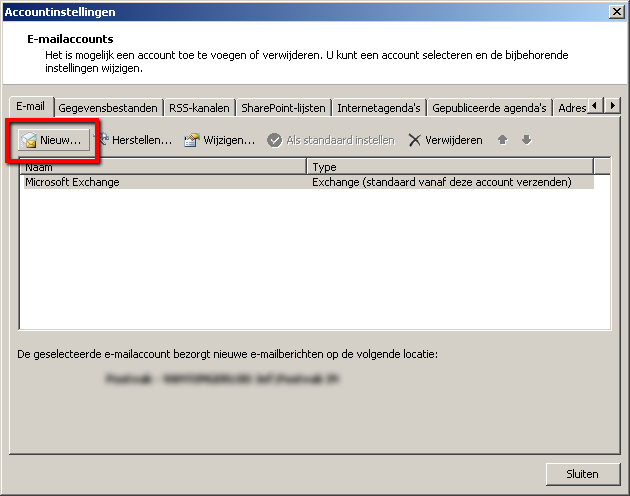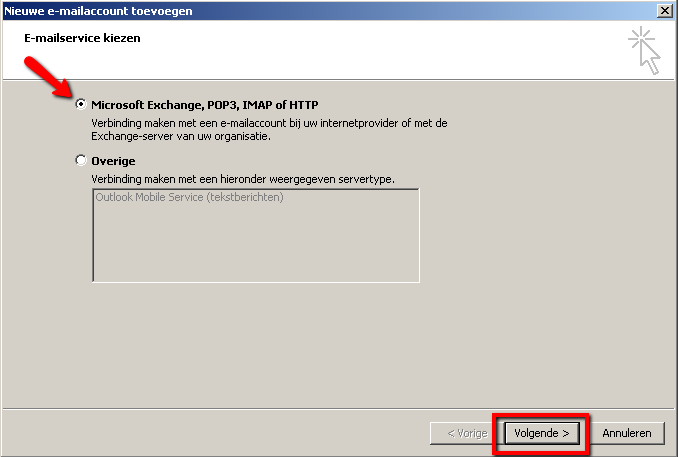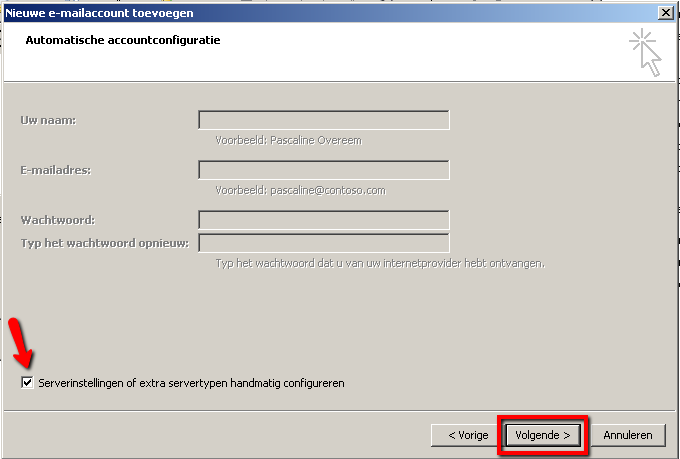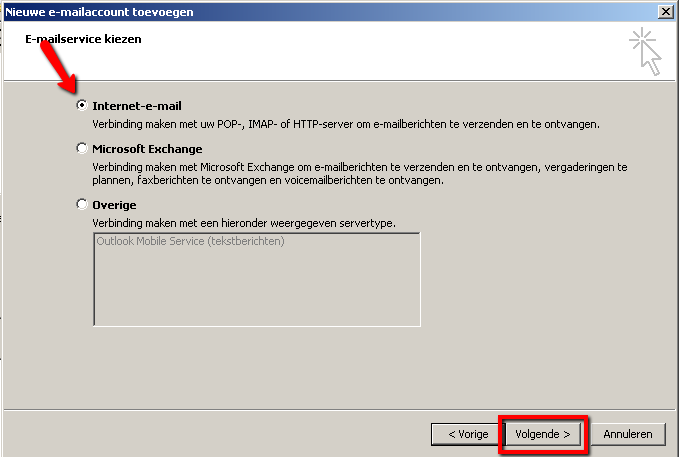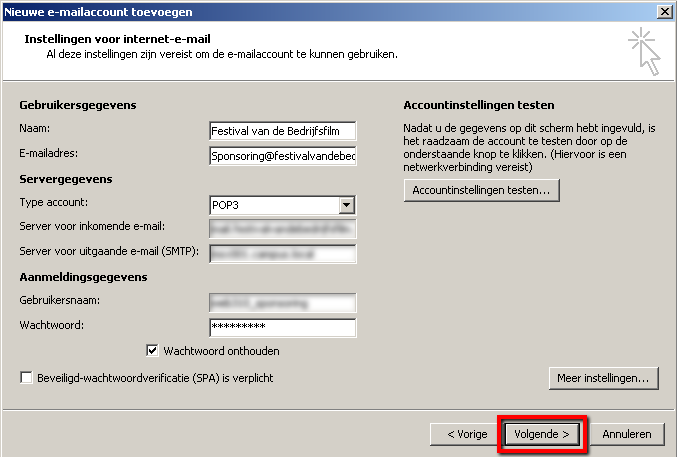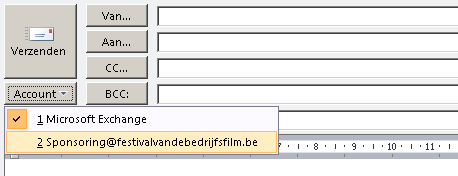E-mail: Outlook: Account Toevoegen: verschil tussen versies
Naar navigatie springen
Naar zoeken springen
Geen bewerkingssamenvatting |
Geen bewerkingssamenvatting |
||
| (19 tussenliggende versies door 4 gebruikers niet weergegeven) | |||
| Regel 3: | Regel 3: | ||
Na het overlopen van deze stappen is het mogelijk in je mailbox vanuit een ander account een e-mail te versturen. | Na het overlopen van deze stappen is het mogelijk in je mailbox vanuit een ander account een e-mail te versturen. | ||
---- | ---- | ||
== Stap voor Stap == | == Stap voor Stap == | ||
* Open Outlook en open de 'Accountinstellingen' in het menu ' | * Stuur een mail aan webmaster@ap.be met de vraag om toe te laten dat er vanuit jouw domeinnaam (bv corporatevideofestival.be) mail kan worden verstuurd naar de buitenwereld via de mailserver. | ||
{{Test| | |||
text='''OPGELET:''' Zolang je geen bevestiging hebt dat dit in orde is, zal je geen mail kunnen versturen op onderstaande manier.}} | |||
* Open Outlook en open de 'Accountinstellingen' in het menu 'Bestand' | |||
[[File:account_toevoegen_1.png|border]] | |||
* Selecteer 'Nieuw' | |||
[[File:account_toevoegen_2.png|border]] | |||
* Selecteer de eerste optie 'Microsoft Exchange, POP3, IMAP of HTTP' | |||
[[File:account_toevoegen_3.png|border]] | |||
* Vink ‘Serverinstellingen of extra servertypen handmatig configureren’ aan en klik op Volgende | |||
[[File:account_toevoegen_4.png|border]] | |||
* Selecteer ‘Internet-e-mail’ en klik op ‘Volgende’ | |||
[[File:account_toevoegen_5.png|border]] | |||
* Vul volgende gegevens in: | |||
* '''E-mailadres:''' het e-mailadres dat je wil toevoegen | * '''E-mailadres:''' het e-mailadres dat je wil toevoegen | ||
* '''Type account:''' POP3 | * '''Type account:''' POP3 | ||
* '''Server voor inkomende mail:''' mail.jouwdomeinnaam.be of .eu of ... | * '''Server voor inkomende mail:''' mail.jouwdomeinnaam.be of .eu of ... | ||
* '''Server voor uitgaande e-mail (SMTP):''' | * '''Server voor uitgaande e-mail (SMTP):''' mailrelay.ap.be | ||
* '''Gebruikersnaam:''' de gebruikersnaam die je gekregen hebt | * '''Gebruikersnaam:''' de gebruikersnaam die je gekregen hebt | ||
* '''Wachtwoord:''' het wachtwoord dat je gekregen hebt | * '''Wachtwoord:''' het wachtwoord dat je gekregen hebt | ||
* Vink wachtwoord onthouden aan en klik op ‘Volgende’ | |||
[[File:account_toevoegen_6.png|border]] | |||
* Klik op Voltooien | |||
[[File:account_toevoegen_7.png|border]] | |||
* Je zal nu zien dat wanneer je een e-mail verstuurt, er een onder de knop Verzenden een knopje account gekomen is. Klik daarop en dan kan je het toegevoegde e-mailadres selecteren. Wanneer je dat selecteert, zal je vanzelf met dat e-mailadres mails sturen en verschijnt er bij afzender de naam die je gekozen hebt. | |||
[[File:account_toevoegen_8.png|border]] | |||
<!-- == Verwante artikels == | |||
* [[Mailbox toevoegen|Hoe voeg ik een extra mailbox toe in Outlook ?]] | |||
* Hoe kan ik [[E-mail:Outlook:Zoeken|gedetailleerd zoeken]] in Outlook? | |||
* Hoe kan ik [[E-mail:Outlook:Exporteren|e-mails exporteren]] in Outlook? --> | |||
Huidige versie van 8 jul 2015 om 10:24
Onderstaande pagina geeft een stap-voor-stap plan weer voor het toevoegen van een e-mailaccount. Na het overlopen van deze stappen is het mogelijk in je mailbox vanuit een ander account een e-mail te versturen.
Stap voor Stap
- Stuur een mail aan webmaster@ap.be met de vraag om toe te laten dat er vanuit jouw domeinnaam (bv corporatevideofestival.be) mail kan worden verstuurd naar de buitenwereld via de mailserver.
OPGELET: Zolang je geen bevestiging hebt dat dit in orde is, zal je geen mail kunnen versturen op onderstaande manier.
- Open Outlook en open de 'Accountinstellingen' in het menu 'Bestand'
- Selecteer 'Nieuw'
- Selecteer de eerste optie 'Microsoft Exchange, POP3, IMAP of HTTP'
- Vink ‘Serverinstellingen of extra servertypen handmatig configureren’ aan en klik op Volgende
- Selecteer ‘Internet-e-mail’ en klik op ‘Volgende’
- Vul volgende gegevens in:
- E-mailadres: het e-mailadres dat je wil toevoegen
- Type account: POP3
- Server voor inkomende mail: mail.jouwdomeinnaam.be of .eu of ...
- Server voor uitgaande e-mail (SMTP): mailrelay.ap.be
- Gebruikersnaam: de gebruikersnaam die je gekregen hebt
- Wachtwoord: het wachtwoord dat je gekregen hebt
- Vink wachtwoord onthouden aan en klik op ‘Volgende’
- Klik op Voltooien
- Je zal nu zien dat wanneer je een e-mail verstuurt, er een onder de knop Verzenden een knopje account gekomen is. Klik daarop en dan kan je het toegevoegde e-mailadres selecteren. Wanneer je dat selecteert, zal je vanzelf met dat e-mailadres mails sturen en verschijnt er bij afzender de naam die je gekozen hebt.